- Autor Jason Gerald [email protected].
- Public 2023-12-16 11:32.
- Ostatnio zmodyfikowany 2025-06-01 06:07.
Powiedzmy, że chcesz wykrzyczeć swoje uczucia ze szczytu najwyższej góry, niezależnie od tego, czy jesteś zakochany, czy rozstajesz. Jednak w tej epoce nie ma wyższego „szczytu” poza Facebookiem. Zmiany statusu związku można dokonać szybko na Facebooku, za pośrednictwem aplikacji mobilnej lub na stronie internetowej.
Krok
Metoda 1 z 2: Za pośrednictwem aplikacji mobilnej Facebook
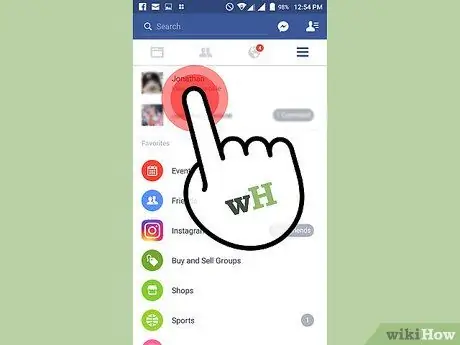
Krok 1. Przejdź do swojego profilu w aplikacji mobilnej Facebook
Otwórz aplikację na urządzeniu i przejdź do strony profilu. Proces różni się nieco w przypadku urządzeń z systemem Android i urządzeń z systemem iOS:
- Android - dotknij przycisku menu (☰) w prawym górnym rogu okna, a następnie dotknij swojej nazwy u góry ekranu.
- iOS - dotknij przycisku menu (☰) w prawym dolnym rogu okna, a następnie dotknij swojej nazwy u góry ekranu.
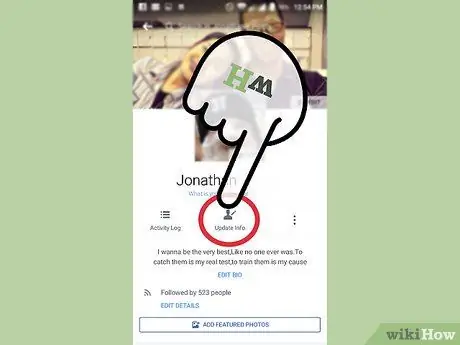
Krok 2. Wybierz „Aktualizuj informacje”
Jeśli nie możesz znaleźć opcji „Aktualizuj informacje”, wybierz „Informacje”.
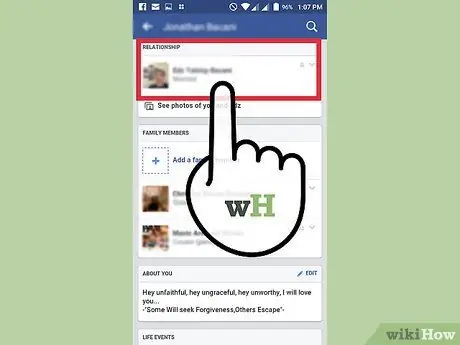
Krok 3. Przesuń ekran, aż znajdziesz informacje o stanie związku
W systemie Android te informacje znajdują się na dole pierwszej sekcji listy „Informacje”. W systemie iOS musisz przesunąć jeszcze dalej, aby go znaleźć.
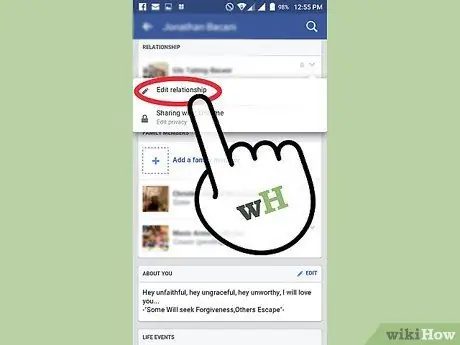
Krok 4. Edytuj swój status związku
Dotknij przycisku „V” i wybierz „Edytuj powiązanie” lub dotknij przycisku „Edytuj”, w zależności od używanej wersji Facebooka.
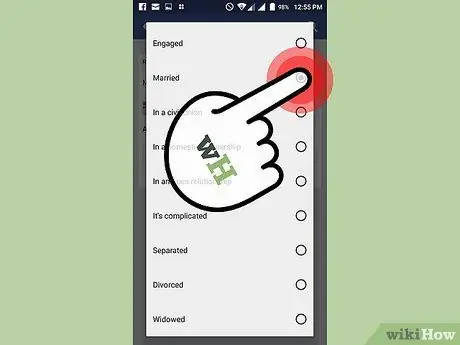
Krok 5. Wybierz status związku, który chcesz przypisać
Dotknij aktualnego statusu, aby zmienić status związku. Możesz wybrać np. „Single” (single), „W związku” (w związku/randce), „Zaręczyny” (zaręczyny), „Żonaty (żonaty), „W związku cywilnym” (w w związku cywilnym), „W związku otwartym” (w związku bez statusu), „W związku domowym” (zamieszkanie razem bez związku małżeńskiego) i inne.
Aby usunąć status związku z profilu, wybierz „---„
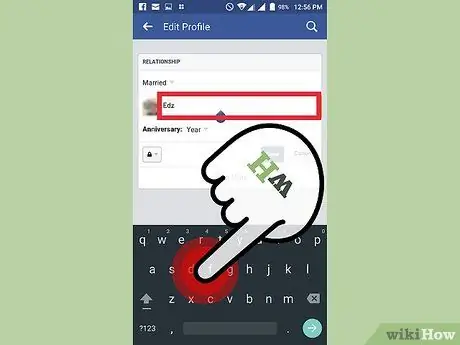
Krok 6. Wpisz imię znajomego/użytkownika, z którym chcesz powiązać swój status związku
Jeśli korzysta z Facebooka, jego imię i nazwisko będzie wyświetlane jako opcja/link, który można kliknąć pod polem tekstowym.
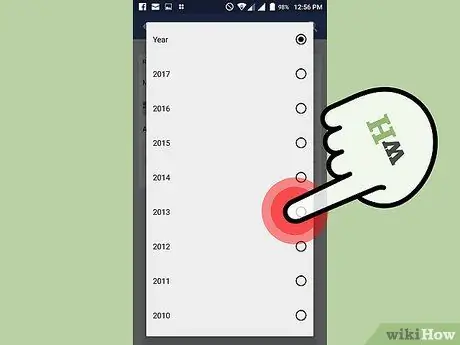
Krok 7. Wprowadź datę rocznicy związku
Jeśli chcesz wyświetlić rocznicę związku, kliknij menu rozwijane „ Rok”. Po wybraniu roku zostanie wyświetlone menu „Miesiąc”, a następnie menu „Dzień”. Dodanie tej rocznicy związku jest opcjonalne.

Krok 8. Ustaw ustawienia prywatności
Możesz określić, kto może zobaczyć Twój status związku, wybierając menu „Prywatność” w lewym dolnym rogu sekcji edycji statusu związku. Domyślnie znajomi mogą zobaczyć Twój status związku. Można go jednak zmienić na „ Publiczny” (publiczny), „ Tylko ja” (tylko ja) lub „ Niestandardowy” (ustawienia niestandardowe). Możesz również określić, kto może zobaczyć status związku, wybierając utworzoną listę znajomych. Dotknij „Więcej opcji”, aby zobaczyć opcje.
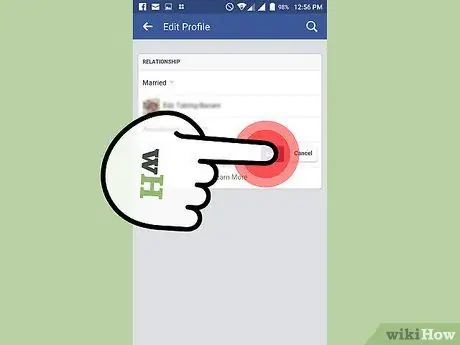
Krok 9. Zapisz wprowadzone ustawienia
Po zakończeniu wypełniania informacji dotknij przycisku „Zapisz”. Jeśli połączysz status związku z innym użytkownikiem, zostanie mu wysłana wiadomość/powiadomienie z prośbą o potwierdzenie swojej relacji z tobą. Po potwierdzeniu status zostanie wyświetlony w Twoim profilu.
- Jeśli jest już w związku z kimś innym, Facebook nie pozwoli ci na wprowadzenie tych zmian.
- Obecnie Facebook nie pozwala swoim użytkownikom na pozostawanie w związku z więcej niż jedną osobą.
Metoda 2 z 2: Za pośrednictwem witryny Facebook
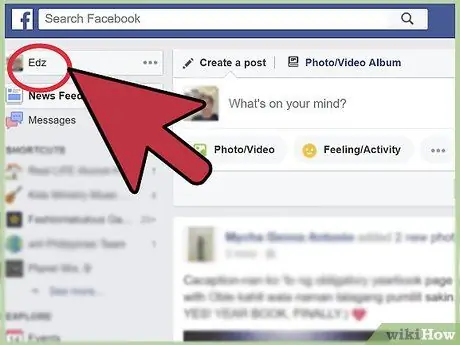
Krok 1. Otwórz edytor profili
Zaloguj się do serwisu Facebook. Kliknij swoje imię, które pojawia się w lewym górnym rogu strony głównej po zalogowaniu. Następnie kliknij przycisk „Aktualizuj informacje”, aby edytować profil.
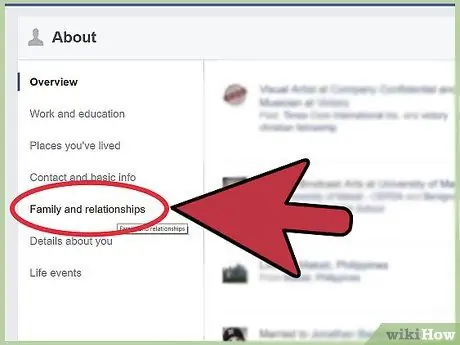
Krok 2. Kliknij opcję „Rodzina i związki”
Znajduje się na lewym pasku bocznym. Następnie zostaniesz przeniesiony bezpośrednio do sekcji informacji o związku.
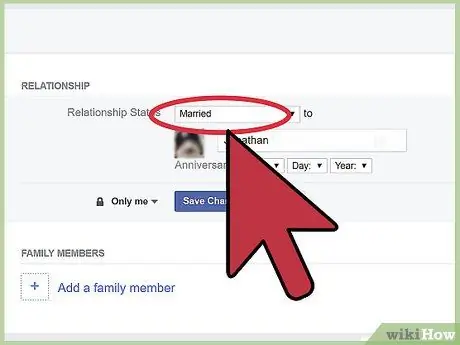
Krok 3. Wybierz żądany status związku
Jeśli nie zdefiniowałeś stanu związku, najpierw kliknij „Dodaj stan związku”. Możesz wybrać np. „Single” (single), „W związku” (w związku/randce), „Żonaty” (żonaty), „Zaręczony” (zaręczony), „W związku cywilnym” (w związku cywilnym), „W związku otwartym” (w związku bez statusu), „W związku domowym” (wspólne mieszkanie) i inne.
- Aby usunąć status związku z profilu, wybierz „---„.
- Miej na uwadze, że zerwanie statusu związku jest aktem osobistym/osobistym. Osoba/użytkownik, który został odłączony, nie otrzyma powiadomienia o zmianie statusu. Każdy, kto przegląda Twoją oś czasu, zobaczy tylko zmiany Twojego statusu.
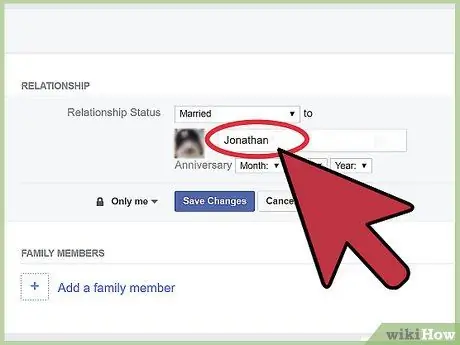
Krok 4. Wprowadź nazwę użytkownika/znajomego, z którym jesteś w związku
Jeśli korzysta z Facebooka, jego imię i nazwisko będzie wyświetlane jako opcja/link, który można kliknąć pod polem tekstowym.
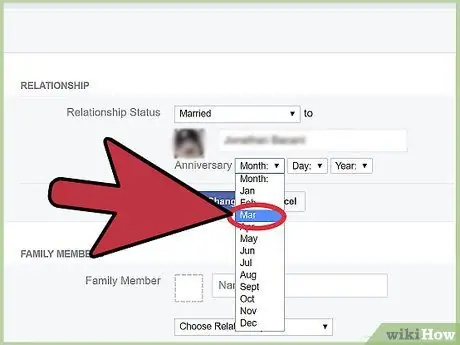
Krok 5. Wprowadź datę rocznicy związku
Jeśli chcesz wyświetlić rocznicę związku, wprowadź datę za pomocą pojawiających się menu rozwijanych. Dodanie tej rocznicy związku jest opcjonalne.
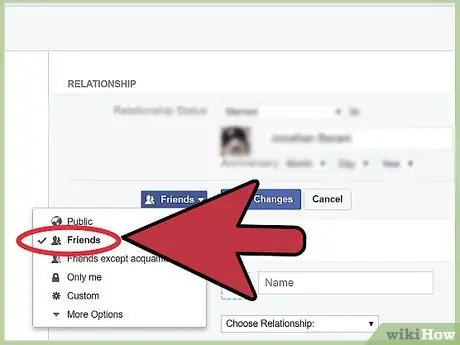
Krok 6. Ustaw ustawienia prywatności
Możesz określić, kto może zobaczyć status Twojego związku, klikając ikonę „Prywatność” w lewym dolnym rogu sekcji informacji o związku. Domyślnie znajomi mogą zobaczyć status związku. Można go jednak zmienić na „ Publiczny” (publiczny), „ Tylko ja” (tylko ja/ukryty) lub „ Niestandardowy” (ustawienia niestandardowe). Możesz także określić, kto może zobaczyć Twój status związku, wybierając wstępnie utworzoną listę znajomych.
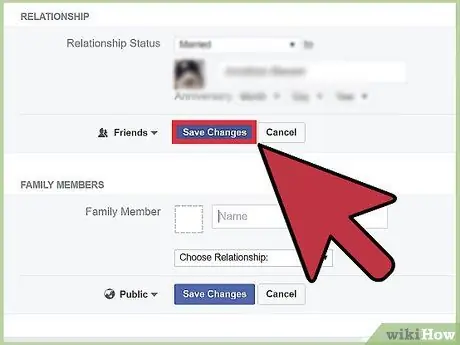
Krok 7. Kliknij „Zapisz”, aby zapisać zmiany
Użytkownik, którego połączyłeś z relacją, otrzyma wiadomość/powiadomienie z prośbą o potwierdzenie swojej relacji z Tobą. Po potwierdzeniu Twój status zostanie wyświetlony w Twoim profilu.
- Musisz już być znajomymi z użytkownikiem lub osobą, z którą chcesz współpracować w statusie związku.
- Jeśli jest już w związku z kimś innym, Facebook nie pozwoli ci na dokonywanie z nim zmian statusu.
- Obecnie Facebook nie pozwala użytkownikom na nawiązanie relacji z więcej niż jedną osobą.
Porady
- Jeśli użytkownik powiązany z Twoim statusem nie otrzyma wiadomości e-mail z linkiem potwierdzającym relację (lub nie może go znaleźć), poproś go, aby sprawdził zakładkę „ Powiadomienia” pod kątem próśb o połączenie.
-
Facebook umożliwia swoim użytkownikom wybór różnych typów relacji, w tym relacji dla grup LGBT (lesbijek, gejów, osób biseksualnych i transpłciowych). Dostępne opcje mogą się różnić w zależności od obszaru dostępu:
- kawaler
- W związku (np. randki)
- Zaręczony
- Ożenić
- Wspólne mieszkanie (np. pary mieszkające razem w tym samym domu, bez więzów małżeńskich)
- W stosunkach cywilnych
- Skomplikowany
- W związku bez statusu
- Wdowa/Wdowa
- Oddzielny
- Rozwód
Ostrzeżenie
- Zanim ogłosisz ważną zmianę relacji na Facebooku, najpierw powiedz o tym najważniejszym osobom w swoim życiu. Twoi rodzice lub rodzeństwo prawdopodobnie nie byliby zbyt podekscytowani, gdyby dowiedzieli się o Twoim zaręczynach z Facebooka, a nie z Twoich ust.
- Musisz omówić zmianę statusu związku z osobą, z którą chcesz być w związku, zanim dokonasz zmiany statusu na Facebooku. Upewnij się, że oboje zgadzacie się ze zmianami statusu, które zostaną wprowadzone.






